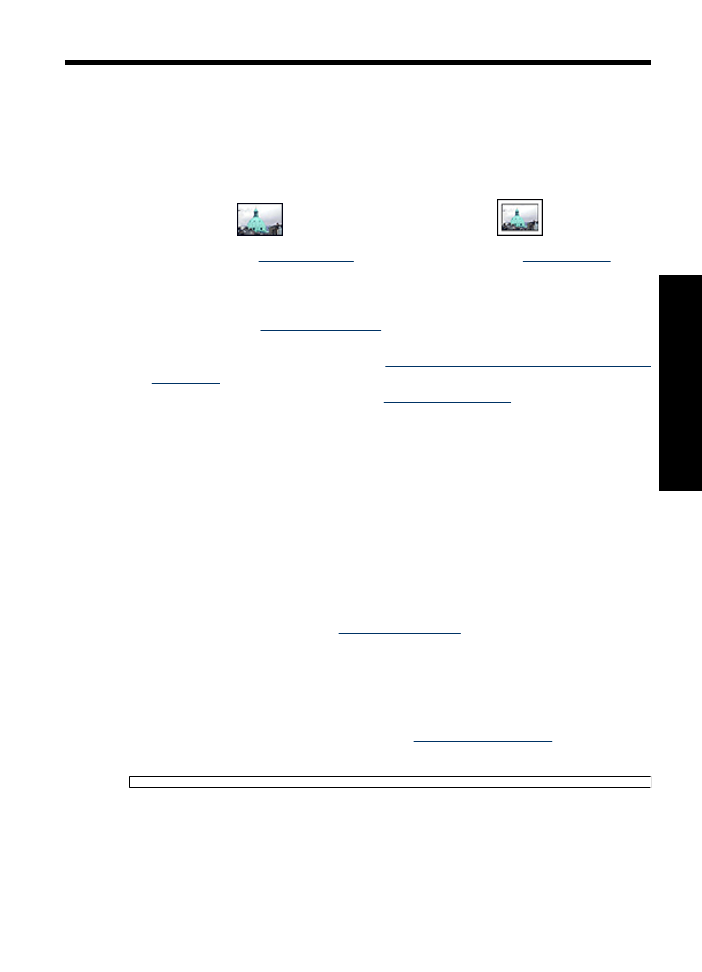
Udskrivning af fotos uden rammer
Brug 10 x 15 cm fotopapir med 1,25 cm fane (4 x 6" med 0,5" fane), når du skal udskrive
fotos uden rammer. Fotoene udskrives uden rammer på tre sider og en lille ramme på
den nederste kant, der kan rives af, så der fås et foto helt uden rammer.
Retningslinjer
•
Brug 10 x 15 cm fotopapir med 1,25 cm fane (4 x 6" med 0,5" fane).
•
Udskriv ikke dokumenter uden rammer i blækbackup-tilstand. Sørg for, at der altid er
installeret to blækpatroner i printeren.
Der er flere oplysninger under
“Blækbackup-tilstand” på side 12
.
•
Åbn filen i et program, f.eks. HP Photosmart, og tilpas fotoets størrelse. Sørg for, at
formatet svarer til formatet på det papir, der skal udskrives på.
•
Hvis du ønsker at forhindre, at billedet falmer, skal du anvende HP Ekstra Fint
Fotopapir.
•
Kontroller, at det fotopapir, du bruger, er glat. Der er oplysninger om, hvordan du
undgår, at fotopapiret krøller, i afsnittet om
“opbevaring af fotopapir” på side 19
.
•
Overskrid ikke papirbakkens kapacitet: 15 ark fotopapir.
Klargøring til udskrift
1.
Skub papirstyret helt til venstre.
2.
Kontroller, at fotopapiret er glat.
Udskrivning af fotos
15
Ud
skrivning
af
fo
to
s
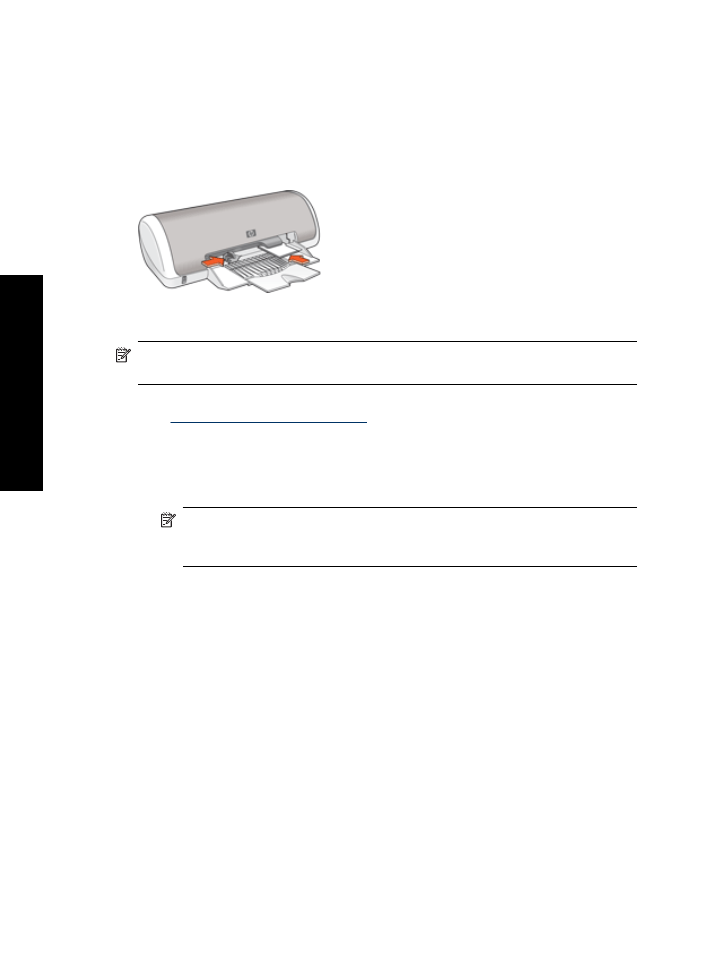
3.
Læg fotopapiret i højre side af bakken. Siden, der skal udskrives på, skal vende
nedad, og den korte kant skal være vendt ind mod printeren.
Hvis du bruger fotopapir, som har en afrivningsfane, skal du kontrollere, at denne
fane peger væk fra printeren.
4.
Skub papiret så langt ind i printeren som muligt.
5.
Skub papirstyret fast ind mod kanten på papiret.
Udskriv
Bemærk!
Hvis programmet har en fotoudskrivningsfunktion, skal du følge
vejledningen i programmet. Ellers skal du følge denne vejledning.
1.
Åbn fotoet i et program, der tillader redigering, f.eks. HP Photosmart.
2.
Åbn
“Dialogboksen Printeregenskaber” på side 45
.
3.
Klik på fanen
Udskrivningsgenveje
.
4.
Vælg
Fotoudskrivning uden rammer
på listen
Udskrivningsgenveje
, og vælg
derefter følgende indstillinger:
•
Udskriftskvalitet
:
Normal
eller
Bedst
Bemærk!
Hvis du ønsker maksimal dpi-kvalitet, skal du vælge fanen
Funktioner
og dernæst klikke på
Maksimum dpi
på rullelisten
Udskriftskvalitet
.
•
Papirtype
: Den ønskede fotopapirtype
•
Papirformat
: Det ønskede papirformat for et foto uden rammer
•
Retning
:
Stående
eller
Liggende
Kapitel 5
16
Udskrivning af fotos
U
d
skrivnin
g
af
fot
o
s
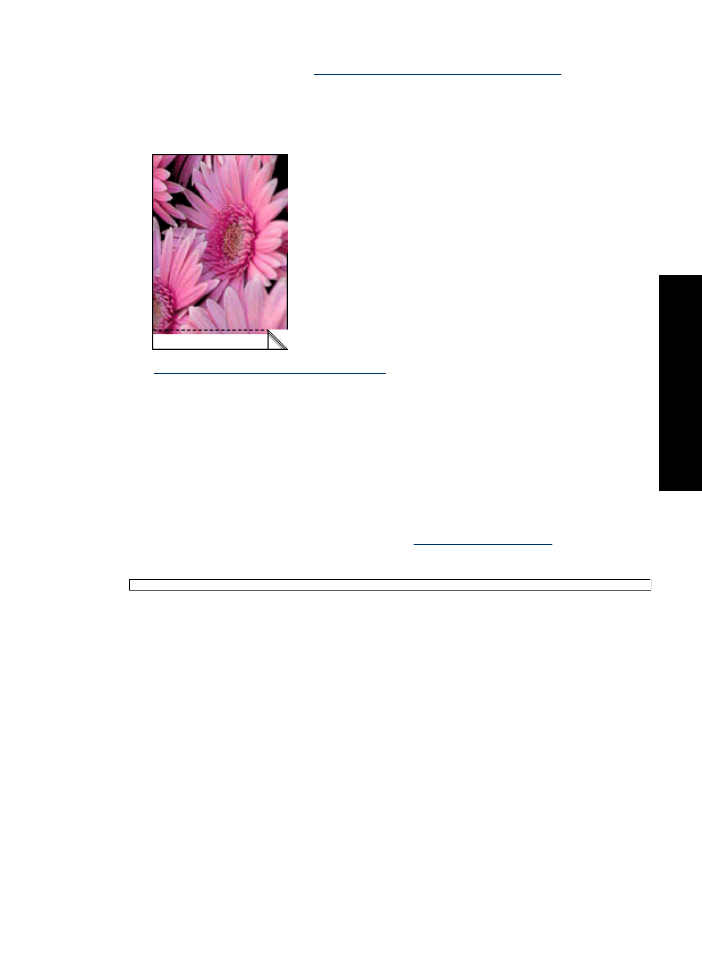
5.
Ret eventuelt indstillingen
“HP Real Life Technologies fotoforbedring” på side 19
.
6.
Vælg eventuelt flere udskriftsindstillinger, og klik derefter på
OK
.
Hvis du udskrev på fotopapir med afrivningsfane, skal fanen rives af, så dokumentet
er helt uden rammer.
Se
“Brug af hjælpefunktionen Hvad er det?” på side 46
for at lære mere om de
funktioner, der vises i dialogboksen Printeregenskaber.